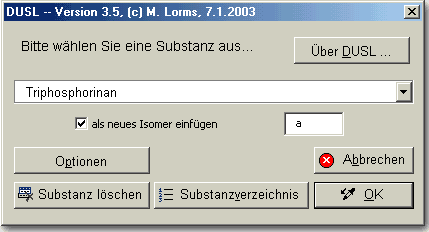
Die Labsal des automatischen Numerierens von Substanzen (s. Kapitel 2.2) kann man genießen, wenn das Makro DUSL99 installiert wurde und man eine registrierte Version von DULM3 besitzt. DUSL99 empfängt einen dann mit der folgenden Dialogbox:
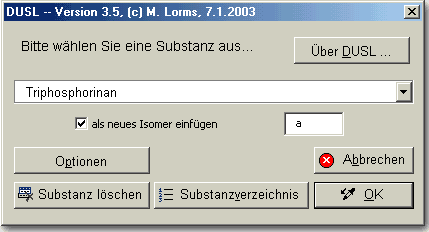
Abbildung 1: Der Startdialog von DUSL99
Die Funktion des Buttons Über DUSL ... ist sicherlich nicht schwer zu erahnen, aber dennoch sehr wichtig!
Die Funktionsweise von DUSL99 ähnelt der von DULM3: Es wird (evt. in Klammern (3)) eine Zählervariable 4 eingeführt, die beim erneuten Makroaufruf mit einem neuem Eintrag um eins erhöht wird 5 (Wer sich wundert warum es hier erst bei 3 losgeht, der hat beim lesen die News überschlagen!). Um diese Zahl, evt. mit Klammern, wird eine Textmarke mit einem zu vergebendem Namen gelegt. Auch hier sollten einigermaßen sinnvolle Namen ausgesucht werden, welche die Wiedererkennungsrate 4 erhöhen. Hält man sich in etwa an die Nomenklatur innerhalb seines Dokuments so hält DUSL99 noch ein weiteres Schmankerl für einen bereit: Das Substanzverzeichnis, das automatisch mitgeführt wird, dazu aber später mehr ...
Die Pulldown Box zur Substanzauswahl hat die gleiche Funktion wie in DULM3. Durch die Auswahl von Neuer Eintrag und OKwird eine neue Substanz eingefügt, die anderen Einträge in der Pulldown Box zeigen die vorhandenen Substanzen an. Die Textmarkennamen werden intern mit ‘_s’ erweitert, damit nur die zu DUSL99 gehörenden Textmarken angezeigt werden.
Auch in diesem Makro ist die Reihenfolge der eingegebenen Substanzen unwichtig. Eine zwischen zwei bekannten Substanzen eingefügte neue Substanz wird in der Numerierung automatisch angepaßt, die darauf folgenden ebenfalls. Fällt einem ein, daß Diethylether 4 schon früher hätte erwähnt werden müssen und somit 1 heißen müßte, so braucht an dieser früheren Stelle nur die schon bereits bekannte Substanz ausgewählt werden; um die Verwaltung (verschieben der Textmarke an die aktuelle Stelle und einfügen eines Querverweises an der späteren Stelle) kümmert sich DUSL99.
Neu ist die Möglichkeit, Isomere zu verwalten. Wählt man als neues Isomer einfügen, so erscheint noch eine Textbox, in der man die Bezeichnung des Isomers mit eingeben kann. Bei der Referenzzierung der Substanz wird der "Isomerbuchstabe" natürlich mit verwaltet, es wird allerdings nicht kontrolliert, ob der Buchstabe schon für dieses Isomer existiert, hier ist also ein wenig Mitdenken angesagt. Wählt man eine bereits numerierte Stammverbindung aus und will ein neues Isomer einfügen, so wird die "Nummer" der Verbindung zum neuen Isomer natürlich korrekt verwaltet.
Bei ausgewählter Substanz, besteht nun auch die Möglichkeit, selbige aus dem gesamten Dokument wieder zu entfernen (Substanz löschen). Dies ist die sinnvollere Version im Vergleich zum manuellen löschen, da man sicherlich einige Querverweise unterschlägt. Hat man fälschlicherweise auf letztere Art eine Textmarke gelöscht, auf die im Text noch verwiesen wird, so ertönt beim Aktualisieren ein Ping und man sieht im Text "Fehler! Verweisquelle konnte nicht gefunden werden.". Gar nicht so hübsch...
Über den Button Optionen aus dem Startdialog kommt man zu der Einstellung, wie die Substanznumerierung formatiert wird:

Abbildung 2: Die Optionen der Formatierung von DUSL99
Die Numerierung kann also in Klammern gesetzt werden, die beliebig (in Rahmen der Word Dialogbox) formatiert werden können. Ebenso kann der Textstil der Zahl eingestellt werden. Alle diese Angaben werden beim Verlassen dieser Dialogbox mit OK in der Registry unter "DUSL\" gespeichert. Ändert man die Formatierung innerhalb eines Dokumentes werden auch hier die bereits vorhandenen Textmarken nicht angepaßt.
Doch nun zu dem bereist erwähnten Schmankerl: Über Substanzverzeichnis wird ein "Substanzverzeichnis" am Ende des Dokumentes in Form einer Tabelle geführt. Hier wird neben der Substanznummer (1. Spalte) und dem Textmarkennamen (Spalte 3) noch eine sog. "Strukturformel"-Spalte erstellt, in der man logischerweise Strukturzeichnungen der Moleküle unterbringen kann.
Gibt man also als Textmarkennamen der Nomenklatur ähnelnde Bezeichnungen ein, so dient dies nicht nur der Übersicht, sondern ist auch als Strukturformelverzeichnis zu gebrauchen. Dieses Verzeichnis wird automatisch geführt, oder auf Nachfrage neu sortiert bzw. neu erstellt, wenn es gelöscht wurde.
| Last Updated: | http://www.MiLo-Soft.de | © Michael Lorms |